สิ่งที่ต้องรู้
- หากนาฬิกาหน้าจอล็อค iPhone ของคุณมืดลง ให้ลองรีสตาร์ทอุปกรณ์ของคุณและตรวจหาการอัปเดต
- โฟกัสการนอนหลับยังสามารถหรี่หน้าจอล็อคได้ ดังนั้นให้ปิดการใช้งานหากเปิดใช้งานอยู่
- หากไม่สำเร็จ คุณสามารถลองรีเซ็ตการตั้งค่าทั้งหมดได้ แต่นี่ควรเป็นทางเลือกสุดท้ายเท่านั้น

ย้อนกลับไปใน iOS 16 Apple ได้เพิ่มตัวเลือกในการปรับแต่งหน้าจอล็อค iPhone ของคุณ รวมถึงตัวเลือกในการเพิ่มวิดเจ็ตและเปลี่ยนรูปลักษณ์ของนาฬิกาของคุณ อย่างไรก็ตาม ใน iOS 17 ผู้ใช้บางรายพบข้อบกพร่องที่ทำให้นาฬิกาหน้าจอล็อค iPhone มืดลง เหตุใดเวลาบนหน้าจอล็อคของคุณจึงสลัว มาดูด้านล่างกัน
ข้ามไปที่:
- ทำไมเวลาบนหน้าจอล็อค iPhone ของฉันถึงจางหายไป
- คำถามที่พบบ่อย
ทำไมเวลาบนหน้าจอล็อค iPhone ของฉันถึงจางหายไป
บางครั้งนาฬิกาหน้าจอล็อค iPhone ของคุณอาจหรี่ลงโดยไม่มีคำอธิบาย ไม่มีเหตุผลที่ชัดเจนว่าเหตุใดจึงเกิดเหตุการณ์นี้ นอกเหนือจากเป็นเพียงข้อบกพร่องในซอฟต์แวร์ iOS โชคดีที่มีวิธีง่ายๆ ในการแก้ไขปัญหานี้ สำหรับเคล็ดลับและเทคนิคการแก้ไขปัญหา iPhone เพิ่มเติมโปรดอย่าลืม ลงทะเบียนเพื่อรับเคล็ดลับประจำวันฟรีของเรา จดหมายข่าว
รีสตาร์ท iPhone ของคุณ & ตรวจสอบการอัปเดต
วิธีแก้ปัญหาที่พบบ่อยที่สุดสำหรับการแก้ไขเมื่อเวลาบน iPhone ของคุณสลัวคือทำได้ง่ายๆ รีสตาร์ทอุปกรณ์. วิธีนี้สามารถแก้ไขข้อบกพร่องเล็กๆ น้อยๆ ของซอฟต์แวร์ส่วนใหญ่ได้ เมื่อคุณรีบูตแล้ว ปัญหาควรได้รับการแก้ไข อย่างไรก็ตาม เพื่อความปลอดภัย ตรวจสอบสำหรับการอัพเดต และให้แน่ใจว่าคุณได้อัปเดตเป็น iOS เวอร์ชันล่าสุดแล้ว

ค้นพบคุณสมบัติที่ซ่อนอยู่ของ iPhone ของคุณ
รับเคล็ดลับรายวัน (พร้อมภาพหน้าจอและคำแนะนำที่ชัดเจน) เพื่อให้คุณสามารถเชี่ยวชาญ iPhone ของคุณได้ในเวลาเพียงหนึ่งนาทีต่อวัน
ตรวจสอบการตั้งค่าการปรับแต่งหน้าจอล็อค
นาฬิกาล็อคหน้าจอของ iPhone ของคุณอาจหรี่ลงเนื่องจากมีตัวเลือกการตั้งค่าส่วนบุคคลบางอย่าง ตรวจสอบ.. ของคุณ การปรับแต่งหน้าจอล็อค การตั้งค่าโดยเฉพาะสีของนาฬิกา ตรวจสอบให้แน่ใจว่าสีของนาฬิกาไม่ได้ถูกตั้งค่าให้มีความอิ่มตัวต่ำลง
ปรับการตั้งค่าโฟกัส
การตั้งค่าโฟกัสบางอย่างอาจส่งผลต่อรูปลักษณ์หน้าจอล็อคของคุณ และทำให้นาฬิกามืดลง สิ่งนี้ส่งผลต่อการนอนหลับเป็นหลัก:
- เปิด แอพการตั้งค่าและแตะ จุดสนใจ.
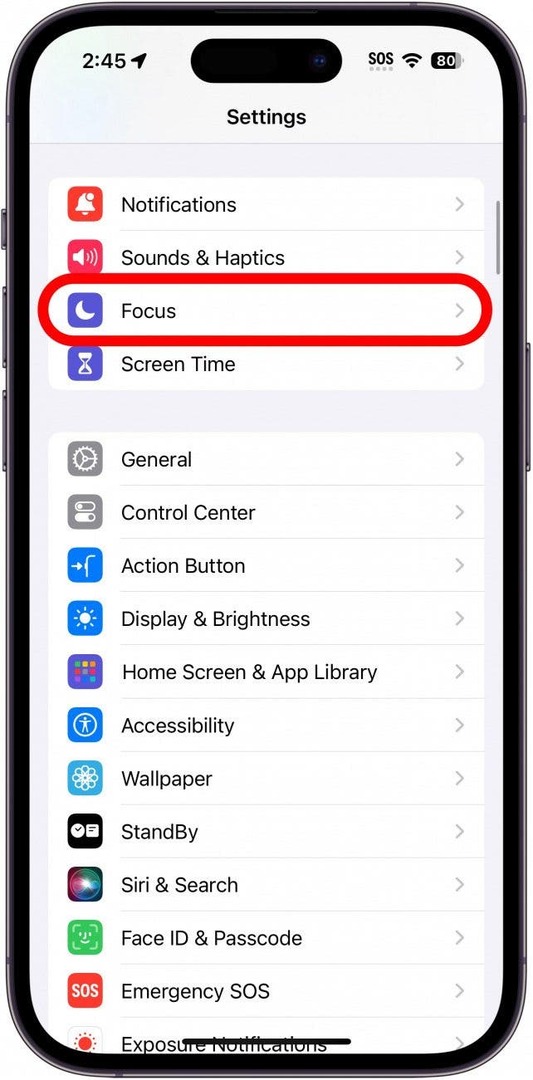
- แตะ นอน.
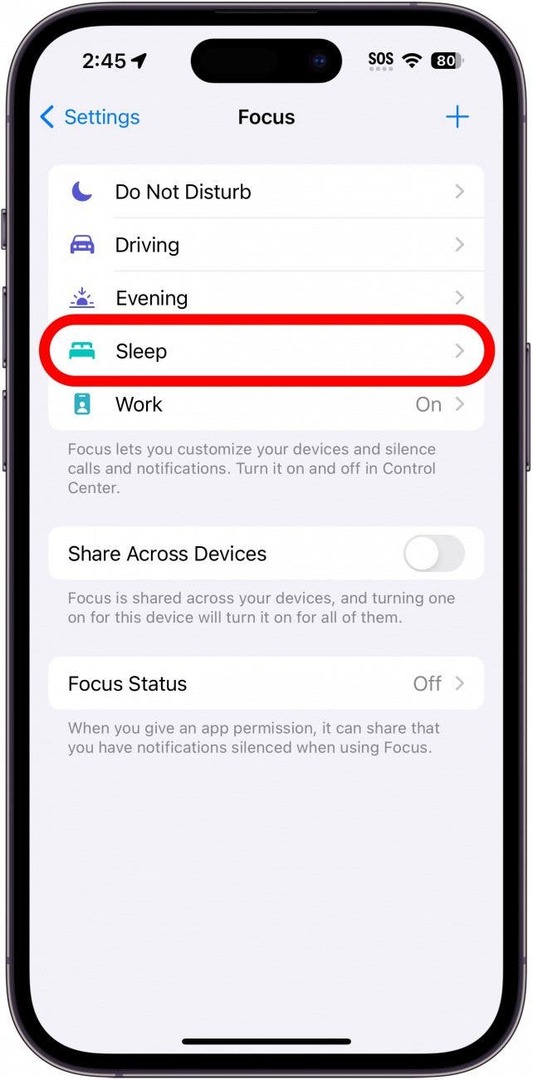
- เลื่อนลงแล้วแตะ ตัวเลือก, ภายใต้ ปรับแต่งหน้าจอ.
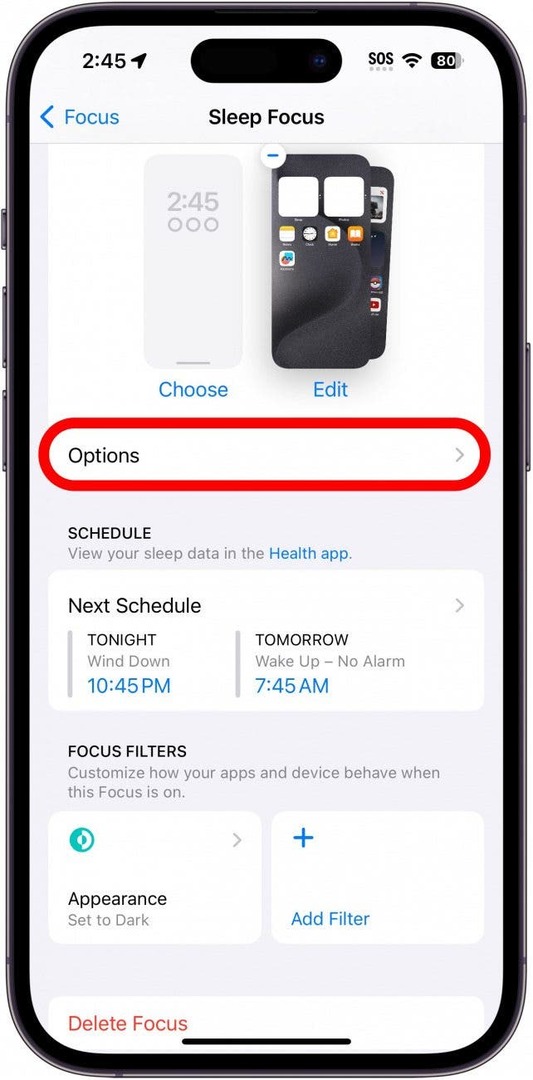
- แตะสลับที่อยู่ถัดจาก หน้าจอสลีป เพื่อเปิดและปิดเอฟเฟ็กต์ลดแสง
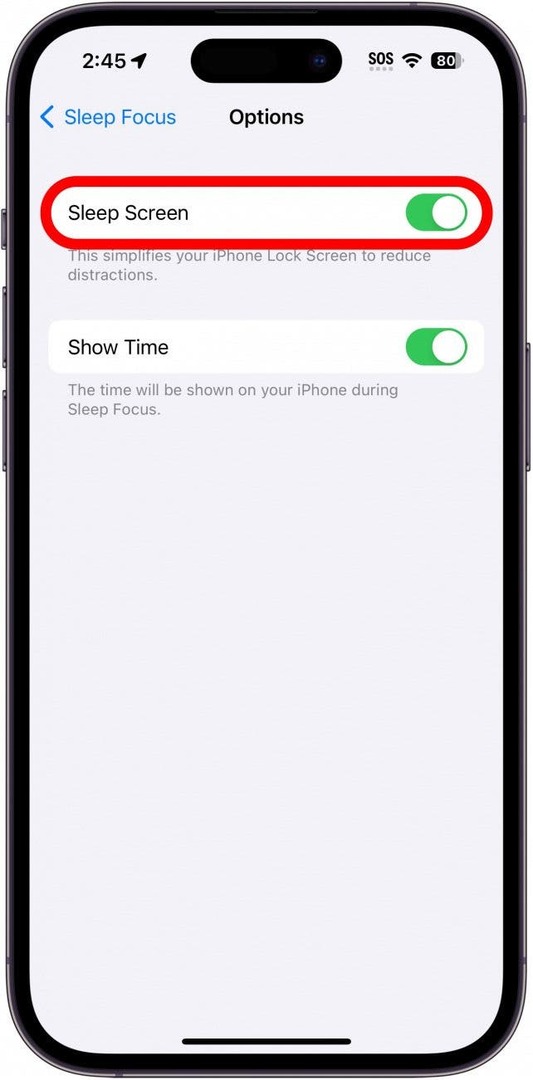
บันทึก: เอฟเฟ็กต์การหรี่แสงจะใช้เฉพาะเมื่อโฟกัสนี้ทำงานอยู่เท่านั้น
ซึ่งจะช่วยป้องกันไม่ให้นาฬิกาหน้าจอล็อคของคุณหรี่ลง
รีเซ็ตการตั้งค่าทั้งหมด
หากไม่สำเร็จ คุณสามารถรีเซ็ตการตั้งค่าของคุณได้ นี่ควรเป็นทางเลือกสุดท้ายเท่านั้น เนื่องจากจะล้างการตั้งค่าปัจจุบันของคุณและคืนค่าเป็นการตั้งค่าจากโรงงาน
คำเตือน: การรีเซ็ตการตั้งค่าทั้งหมดจะลบการตั้งค่าปัจจุบันทั้งหมด รวมถึงการจัดเรียงหน้าจอหลัก วอลเปเปอร์ รหัสผ่าน Wi-Fi ที่บันทึกไว้ ตัวเลือกการปรับแต่ง ฯลฯ
- เปิด แอพการตั้งค่าและแตะ ทั่วไป.
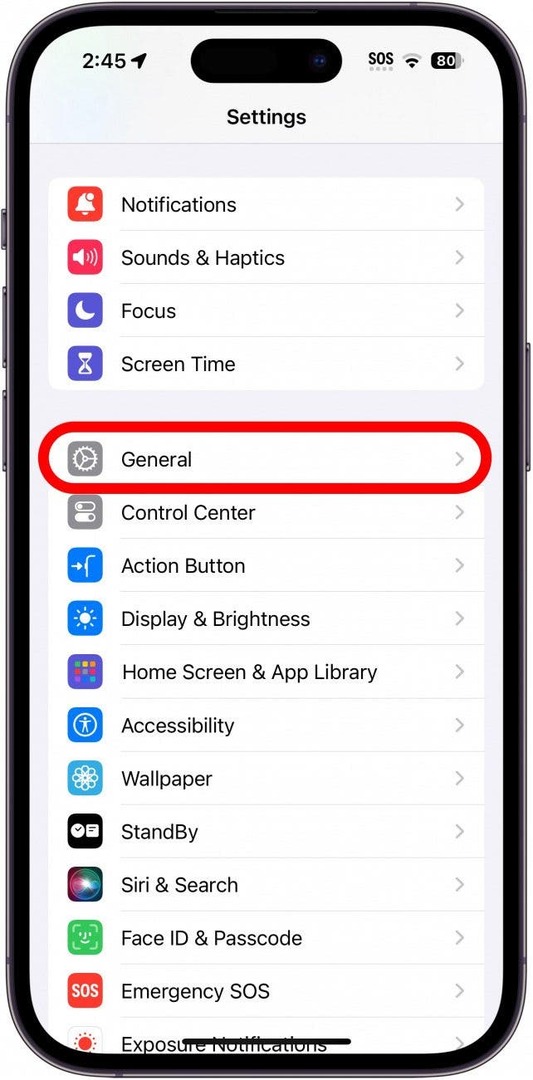
- เลื่อนลงแล้วแตะ ถ่ายโอนหรือรีเซ็ต iPhone.
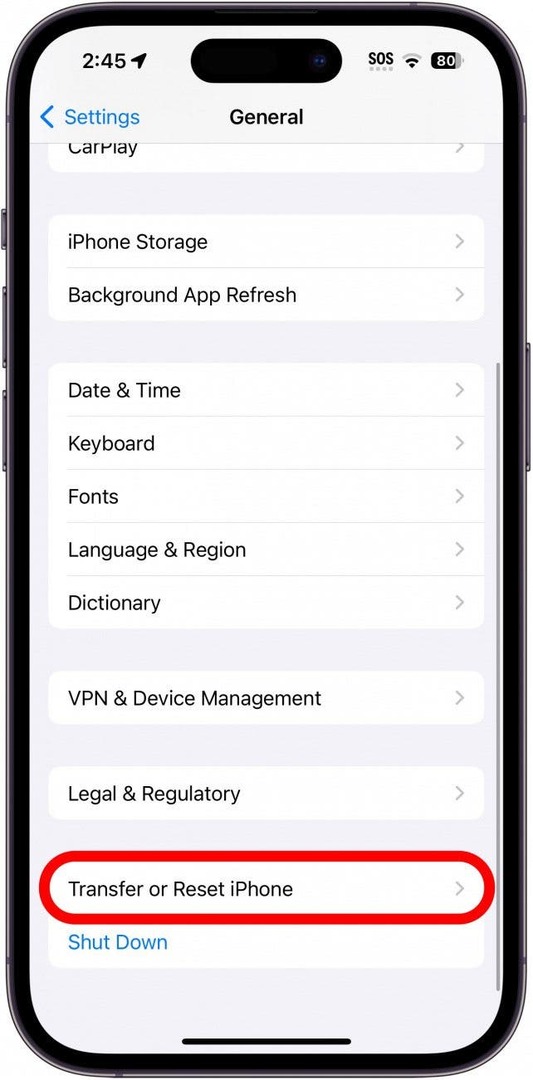
- แตะ รีเซ็ต.
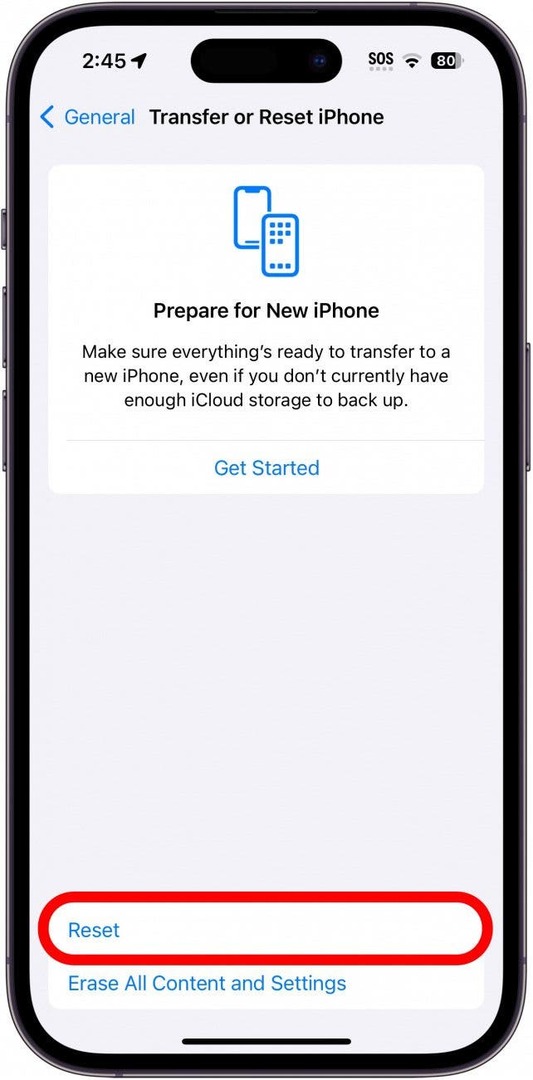
- แตะ รีเซ็ตการตั้งค่าทั้งหมด.
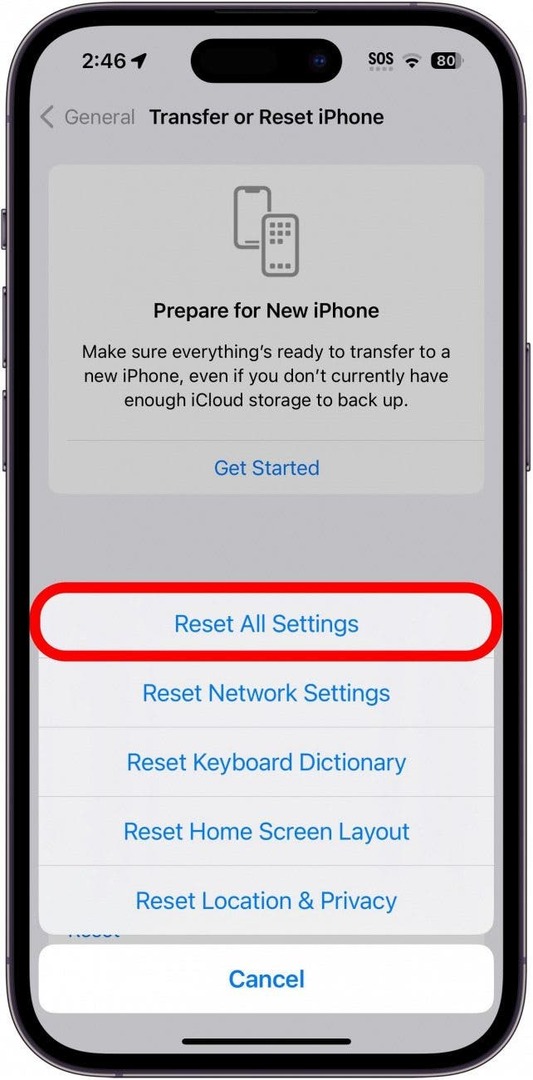
- ป้อนรหัสผ่านของคุณแล้วแตะ เสร็จแล้ว.
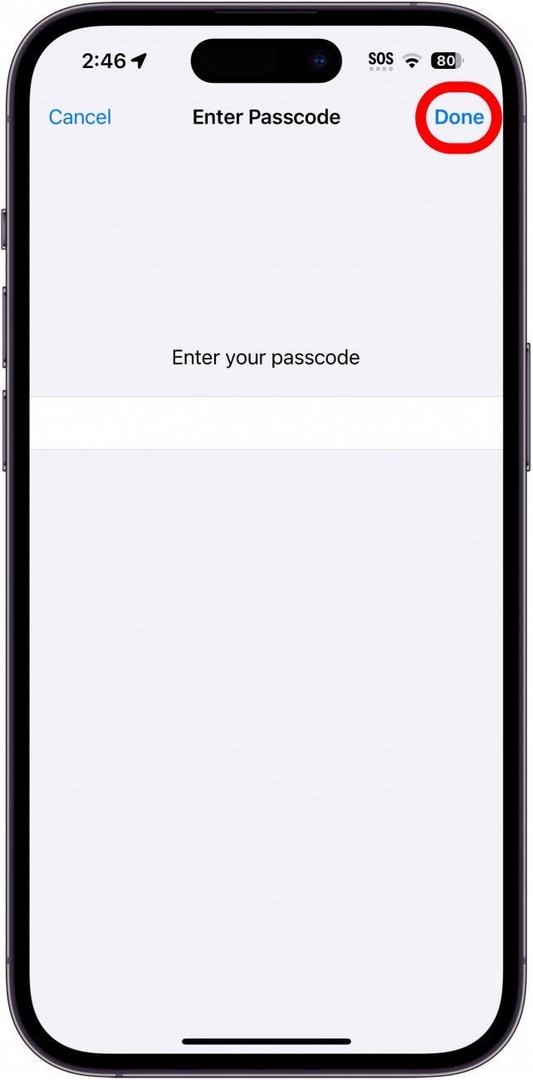
เมื่อรีเซ็ตการตั้งค่าแล้ว คุณสามารถปรับแต่งหน้าจอล็อคได้อีกครั้ง และควรแก้ไขข้อบกพร่องเรื่องการลดแสง
หากไม่มีวิธีแก้ไขปัญหาข้างต้นที่เหมาะกับคุณ อาจมีปัญหาร้ายแรงกว่านี้ที่ต้องได้รับการแก้ไข ในกรณีนั้น ฉันขอแนะนำให้ติดต่อฝ่ายสนับสนุนของ Apple หรือไปที่ Apple Store เพื่อขอความช่วยเหลือเพิ่มเติม
คำถามที่พบบ่อย
คุณจะทำให้หน้าจอ iPhone สว่างขึ้นได้อย่างไร? คุณสามารถได้อย่างง่ายดาย ปรับความสว่างหน้าจอ iPhone ของคุณ จากศูนย์ควบคุม คุณยังสามารถเปลี่ยนความสว่างได้จากการตั้งค่า iPhone ของคุณ
คุณจะเปลี่ยนสีของเวลาบน iPhone ได้อย่างไร?การปรับสีของเวลา บน iPhone ของคุณสามารถทำได้โดยการกดวอลเปเปอร์ล็อคหน้าจอค้างไว้แล้วแตะปรับแต่ง จากนั้นเพียงแตะที่นาฬิกาและเลือกสี